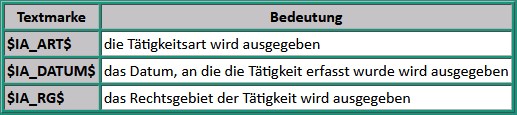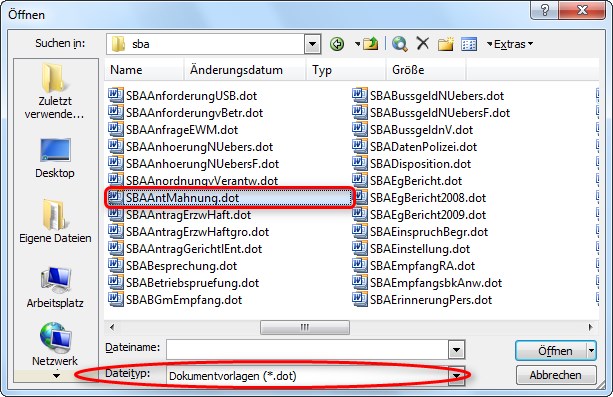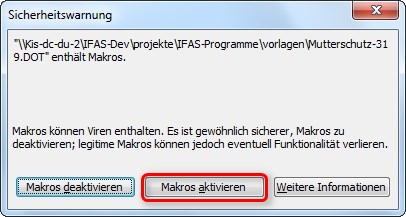Erstellung von Vorlagen
Zurück
Vorlagen ermöglichen es, die Schreiben an die Bedürfnisse der Institution anzupassen.
Durch die von den Modulen bereitsgestellten Textmarken besteht darüber hinaus die Möglichkeit, diese Vorlagen weitesgehend automatisiert zu erstellen.
D.h. lediglich Informationen, die nicht innerhalb der Programme gespeichert wurden, aber dennoch im Schreiben ausgegeben werden sollen, müssen vom Benutzer bei einer Schreibenerstellung in das Word-Dokument nachgetragen werden.
Innerhalb der Word-Datei sind die Textmarken als Platzhalter für die Informationen zu verstehen.
So können beispielsweise vollständig automatisch Adressbereiche der Anschreiben mit den Daten der Betriebsstätten erzeugt werden. Dazu müssen diese Informationen lediglich innerhalb des entsprechenden Moduls in gespeicherter Form vorliegen.
Auszug aus der Online-Hilfe der Textmarken einer Betriebsstätte
Zusätzlich zu den Textmarken können ebenfalls ganze Dateien in das zu erstellende Dokument eingefügt werden.
Dazu ist die Textmarke $EinfügenDatei=<Angabe der Quelle>$ zu verwenden.
In diesem Fall wird das einzufügende Textdokument mit Zeilenumbrüchen umgeben.
Ist dieses nicht gewünscht, so ist die Textmarke $EinfügenDateiText=<Angabe der Quelle>$ zu benutzen.
Dann wird der einzusetzende Text als eine Art Fließtext eingesetzt und die dort vorhandene Textformatierung wird nicht beachtet.
Eine Besonderheit gilt bei allen Textmarken die ein Datum beinhalten. Mit diesen kann, beispielsweise für Termine oder Fristen, ein zukünftiges Datum ausgegeben werden, indem die entsprechende Tageszahl auf das Datum addiert wird. So kann mit 14 Tage nach dem Ausgangsdatum des Schreibens auch direkt eine Frist angegeben werden.
Neben der Addition funktioniert dieses ebenfalls mit der Subtraktion, falls Tage von einem gewissen Datum abgezogen werden sollen.
So etwa, falls auf eine versäumte Frist hingewiesen werden soll: "Auf unser Schreiben von $HEUTE=-14$ haben Sie leider nicht reagiert..."
Achtung:
Es folgt eine PopUp-Box, die mit "Makros aktivieren" beantwortet wird.
- Es muss darauf geachtet werden, dass unter Dateityp Dokumentvorlagen(.dot) ausgewählt ist, sonst werden keine Vorlagen angezeigt.
- Vorlage mit gedrückter Shift-Taste öffnen.
Auf dem Monitor erscheint nun die geöffnete Vorlage.
Beispielsweise in der folgenden Form:
Der gesamte Text muss gelöscht werden:
Dies geht am einfachsten indem die Tastenkombination Strg-Shift-Ende gedrückt wird, um den gesamten Text zu markieren und dann Entfernen um den Text zu löschen.
Gestaltet werden kann das Dokument mit Hilfe der Textmarken. Anschließend muss das Dokument unter dem neuen Dateinamen gespeichert werden.
Damit das Programm die neue Vorlage verwenden kann, muss diese im Katalog eintragen werden.
Mehr Informationen zu diesem Thema befinden sich hier.